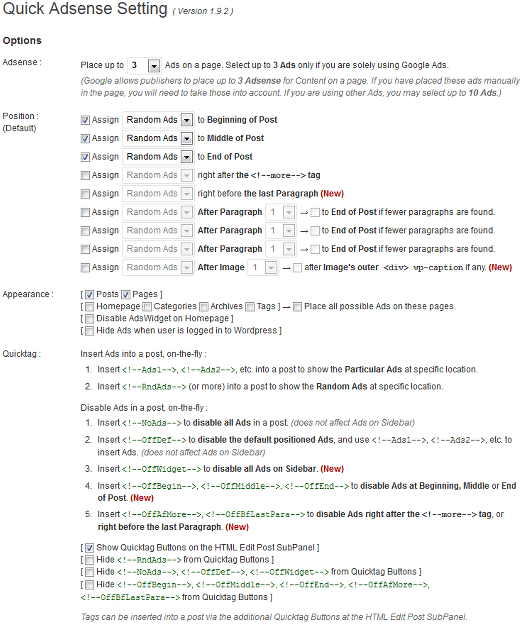Pour intégrer vos codes Adsense ou autres codes à l’intérieur, au début ou à la fin des articles, il y a deux méthodes : Soit à la main , soit à l’aide d’un plugin ou extension. Notre site utilise une extension appelée quick adsense.
Insérer les codes d’annonces Adsense dans vos articles
Quick Adsense est un plugin de gestion des annonces pour WordPress. Il vous offre un moyen rapide et flexible pour insérer des blocs d’annonces Adsense ou tout autre code à l’intérieur de vos articles et/ou page . Il est livré avec une page de configuration très simple.
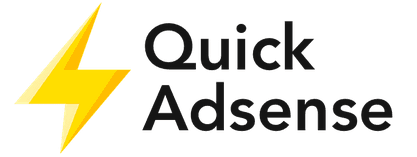
On général placer les Ads à l’intérieur de vos billets augmente significativement votre CTR Adsense et par la suite vos gains.
Voici quelques caractéristiques de cette extension:
- Position des annonces : Insérer des annonces au début de vos articles, au milieu , à la fin des articles, après «more» tag , avant le dernier paragraphe , attribuer les annonces après certains paragraphes ( 3 options disponible ) et attribuer des annonces après certaines images .
- Permet d’insérer les annonces au hasard n’importe où dans un poste .
- Interface de configuration simple , ne nécessite aucune connaissance de codage : Il suffit de copier et coller le code AdSense , cochez et sélectionnez les options , le plugin va alors faire le reste pour vous .
- compatible avec n’importe quel code , pas seulement les codes Adsense.
- Permet d’afficher jusqu’à 10 annonces sur une page .
Google permet aux éditeurs de placer plus de 3 bloc d’annonces AdSense sur une page. - Prend en charge jusqu’à un maximum de 10 codes d’annonce sur la barre latérale .
- Prend en charge jusqu’à un maximum de 10 annonces pour le placement et la randomisation spécifique dans un message.
- Insérez des codes Adsense en utilisant du HTML: < – ! ADS1 – > , < – ! ADS2 – > … < – ! RndAds – > .
- pour Désactiver les annonces , insérez simplement < – ! NoAds – > , < – ! OffDef – > , < – ! OffWidget – > , < – ! OffBegin – > …
Installation du plugin Quick Adsense
- Décompressez le plugin téléchargé et envoyer le dossier « Quick adsense» via Ftp à «/ wp-content/plugins / répertoire ».Vous pouvez aussi télécharger le plugin directement depuis le tableau de bord Wordpress : Extensions–> Ajouter .
- Allez dans le menu du plugin et activer le .
- Aller à la page «Réglages-> Quick Adsense » et configurer les options. Coller les codes d’annonce à la zone de texte correspondante.
Je pense que ce plugin vous aidera à insérer vos codes d’annonces Adsense à l’intérieur de vos articles et pages . Si vous avez des questions je suis la pour y répondre.